GPU ハードウェア アクセラレーションによりビデオ/オーディオ ファイルを高速に変換
GPU はグラフィックス プロセッシング ユニットとも呼ばれ、メモリを迅速に操作および変更して、ディスプレイ デバイスへの出力を目的としたフレーム バッファー内の画像の作成を高速化するように設計された特殊な電子回路です。CPU と同様に、両方のコンポーネントはレンダリング、変換、および全体的なパフォーマンスの最適化を高速化するために使用されます。GPU アクセラレーションについてさらに詳しく知りたい場合は、見逃せない究極のガイドがあります。
パート1: GPUアクセラレーションとは
大きなビデオ ファイルを変換したり、複数のタスクを処理したりするには、ビデオ レンダリング、ゲームプレイ、グラフィックスを多用するタスクに GPU アクセラレーションが役立ちます。この機能を有効にすると、時間のかかるグラフィックスを多用する処理がオフロードされ、汎用の科学およびエンジニアリング コンピューティング用に CPU が高速化されます。
4Easysoft プログラムのパフォーマンスを向上させる必要がある場合、GPU アクセラレーションは常に最初の選択肢になります。GPU アクセラレーションは、すべての並列プログラミング モデルをサポートし、アプリケーション デザイナーが優れたアプリケーション パフォーマンスを提供できるようにし、AI アクセラレーションを介して人工知能に重要な役割を果たします。
4Easysoft トータルビデオコンバータ は多機能なビデオコンバーターで、ビデオやオーディオファイルの変換、スライドショーやコラージュビデオの編集、AIテクノロジーによるビデオの強化が可能です。GPUアクセラレーションを有効にすると、メディアファイルを60倍の高速で変換できます。

MPG、MP4、MOV、AVI、FLV、MP3 などのあらゆるビデオ/オーディオを変換します。
1080p/720p HD および 4K UHD ビデオ変換をサポートします。
トリム、切り抜き、回転、エフェクト、強化、3D などの強力な編集機能。
パート2: GPUアクセラレーションを有効にする方法
4Easysoft は、Intel、AMD、CUDA を含むほとんどの GPU モデルをサポートしています。サポートされているモデルとシステム要件について事前に詳しく確認してください。Windows 10 の Intel Quick Sync Video を例に、以下のプロセスについて詳しく説明します。
ステップ1GPU 用の最新のグラフィック ドライバーがすでにインストールされていることを確認してください。公式 Web サイトにアクセスし、最新の Intel グラフィック ドライバーをダウンロードしてインストールするだけです。
ステップ2デスクトップを右クリックし、 表示設定 オプションで、 高度な表示設定 オプションをクリックし、 上記を検出 ボタンを選択します。Windows 8/7を使用している場合は、 画面解像度 オプションを選択し、 検出する 代わりにボタンをクリックします。
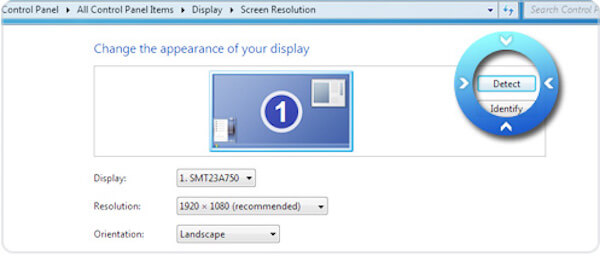
ステップ3クリック 画面 左側のメニューから Intel® HD グラフィックス出力グラフィックス オプション。複数の画面については、 複数のディスプレイ オプションを選択し、 とにかくVGAで接続してみてください オプションをクリックします 適用する GPU アクセラレーションを有効にするボタン。
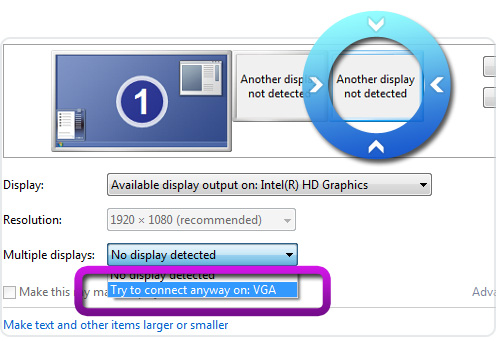
ステップ4を選択 メインディスプレイ オプションを選択し、 これらのディスプレイを拡張する オプションから 複数のディスプレイ ドロップダウンリストから選択します。[適用]ボタンをクリックしてGPUアクセラレーションを適用します。 わかりました 閉じるボタン 画面解像度 設定。
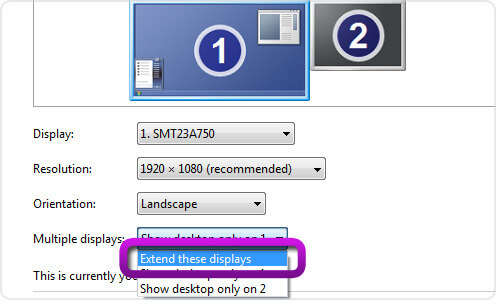
ステップ5 コンピュータを再起動して4Easysoft Total Video Converterを起動すると、ロスレスビデオ変換を開始できます。 MP4、AVI、MKV、MOV、FLV、MP3、GIF を GPU アクセラレーションで再生できます。さらに、ビデオ コンバータ内で GPU 設定を直接有効にすることもできます。
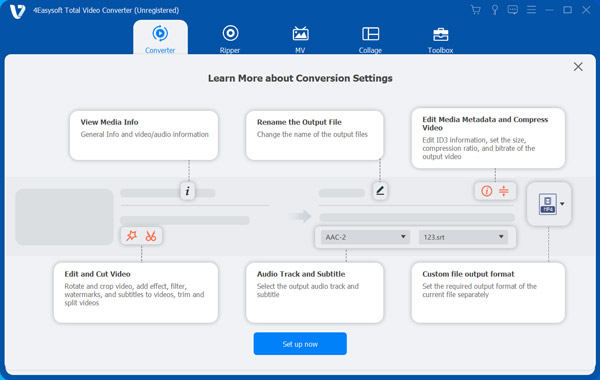

MPG、MP4、MOV、AVI、FLV、MP3 などのあらゆるビデオ/オーディオを変換します。
1080p/720p HD および 4K UHD ビデオ変換をサポートします。
トリム、切り抜き、回転、エフェクト、強化、3D などの強力な編集機能。
4EasysoftでサポートされているGPUモデルは何ですか?
| ブランド | GPU モデル |
| インテル | HD グラフィックス 2000、HD グラフィックス 3000、HD グラフィックス 2500、HD グラフィックス 4000、HD グラフィックス 4200、HD グラフィックス 4400、HD グラフィックス 4600、Iris グラフィックス 5100、Iris Pro グラフィックス 5200、HD グラフィックス 5300、HD グラフィックス 5500、HD グラフィックス 5600、HD グラフィックス 6000、Iris グラフィックス 6100、Iris Pro グラフィックス 6200、HD グラフィックス 510、HD グラフィックス 515、HD グラフィックス 520、HD グラフィックス 530、Iris グラフィックス 540、Iris グラフィックス 550、Iris Pro グラフィックス 580、HD グラフィックス 610、HD グラフィックス 615、HD グラフィックス 620、HD グラフィックス 630、Iris Plus グラフィックス 640、アイリスプラスグラフィックス650。 |
| アム | Radeon HD 7700 シリーズ (HD 7790 (VCE 2.0))、Radeon HD 7800 シリーズ、Radeon HD 7900 シリーズ、Radeon HD 8570 ~ HD 8990 (HD 8770 (VCE 2.0))、Radeon R5 240/R7 240/R7 250/R7 250E/R7 250X/R7 265/R9 270/R9 270X/R9 280/R9 280X、Radeon R5 330/R5 340/R7 340/R7 350/R7 370/R9 370/R9 370X、Mobile Radeon HD 77x0M ~ HD 7970M、Mobile Radeon HD 8000 シリーズ、Mobile Radeon Rx M2xx シリーズ (R9 M280X: VCE 2.0、R9 M295X: VCE 3.0)、モバイル Radeon R5 M330 から Radeon R9 M380 および Radeon R9 M390、第 1 世代 GCN (GCN 1.0) を搭載した FirePro カード、Radeon HD 7790/HD 8770、Radeon R7 260/R7 260X/R9 290/R9 290X/R9 295X2、Radeon R7 360/R9 360/R9 390/R9 390X、モバイル Radeon R9 M280X、モバイル Radeon R9 M385/R9 M385X、モバイル Radeon R9 M470/R9 M470X、第 2 世代 GCN を搭載した FirePro カード、トンガ: Radeon R9 285、Radeon R9 380、Radeon R9 380X/Mobile Radeon R9 M390X/R9 M395/R9 M395X/Radeon R9 M485X、Tonga XT: FirePro W7100/S7100X/S7150/S7150 X2、Fiji: Radeon R9 Fury/R9 Fury X/R9 Nano/Radeon Pro Duo/FirePro S9300/W7170M、Polaris: RX 460/470/480。 |
| CUDA | GeForce GTX 590、GeForce GTX 580、GeForce GTX 570、GeForce GTX 480、GeForce GTX 470、GeForce GTX 465、GeForce GTX 480M、GeForce GTX 560 Ti、GeForce GTX 550 Ti、GeForce GTX 460、GeForce GTS 450、GeForce GTS 450*、GeForce GT 640 (GDDR3)、GeForce GT 630、GeForce GT 620、GeForce GT 610、GeForce GT 520、GeForce GT 440、GeForce GT 440*、GeForce GT 430、GeForce GT 430*、GeForce GT 420*、GeForce GTX 675M、 GeForce GTX 670M、GeForce GT 635M、GeForce GT 630M、GeForce GT 625M、GeForce GT 720M、GeForce GT 620M、GeForce 710M、GeForce 610M、GeForce 820M、GeForce GTX 580M、GeForce GTX 570M、GeForce GTX 560M、GeForce GT 555M、GeForce GT 550M、GeForce GT 540M、GeForce GT 525M、GeForce GT 520MX、GeForce GT 520M、GeForce GTX 485M、GeForce GTX 470M、GeForce GTX 460M、GeForce GT 445M、GeForce GT 435M、GeForce GT 420M、GeForce GT 415M、GeForce 710M、GeForce 410M、GeForce GTX Titan Z、GeForce GTX Titan Black、GeForce GTX Titan、GeForce GTX 780 Ti、GeForce GTX 780、GeForce GT 640 (GDDR5)、GeForce GT 630 v2、GeForce GT 730、GeForce GT 720、GeForce GT 710、GeForce GT 740M (64 ビット、DDR3)、GeForce GTX 750 Ti、GeForce GTX 750、GeForce GTX 960M、GeForce GTX 950M、GeForce 940M、GeForce 930M、GeForce GTX 860M、GeForce GTX 850M、GeForce 845M、GeForce 840M、GeForce 830M、GeForce GTX Titan X、GeForce GTX 980 Ti、GeForce GTX 980、GeForce GTX 970、GeForce GTX 960、GeForce GTX 950、GeForce GTX 750 SE、GeForce GTX 980M、GeForce GTX 970M、GeForce GTX 965M、Nvidia Titan X、GeForce GTX 1080、GTX 1070、GTX 1060、GTX 1050 Ti、GTX 1050。 |
4Easysoftでサポートされているオペレーティングシステムは何ですか?
| オペレーティング·システム | 対応OS | プロセッサ | ハードディスク容量 | ラム |
| ウィンドウズ | Windows 10/8/7/Vista/XP | 750MHz Intel または AMD CPU | 100MB以上 | 256MB以上 |
| マック | Mac OS X 10.15、10.14、10.13、10.12、10.11、10.10、10.9、10.8、10.7。 | 1GHz Intel プロセッサ以上 | 100MB以上 | 512MB以上 |
| アスペクト比 | 16:9 | 16:9 | 1080P | 4K |

MPG、MP4、MOV、AVI、FLV、MP3 などのあらゆるビデオ/オーディオを変換します。
1080p/720p HD および 4K UHD ビデオ変換をサポートします。
トリム、切り抜き、回転、エフェクト、強化、3D などの強力な編集機能。
パート3: GPUアクセラレーションに関するFAQ
-
ハードウェア アクセラレーションとソフトウェア アクセラレーションの違いは何ですか?
ソフトウェア アクセラレーションは限られた数のタスクに適していますが、ハードウェア アクセラレーションはほとんどのタスクで機能します。4Easysoft は、GPU ハードウェア アクセラレーションとソフトウェア アクセラレーションの優れたバランスを提供し、ファイルをロスレスに変換して磨き上げます。
-
ハードウェア アクセラレーションのために、別のコンピューターからより優れた GPU に交換できますか?
推奨されません。古い GPU のドライバー サポートはすぐに終了し、時間の経過とともにユーザー エクスペリエンスが低下します。これが、古いグラフィック カードが理想的なオプションではない理由です。さらに、交換した GPU には追加の電源と、他のハードウェアのより優れたパフォーマンスが必要です。
-
GPU アクセラレーションを有効にすると Chrome ブラウザがクラッシュするのはなぜですか?
GPU アクセラレーションは、ビデオ編集や変換などの特定のタスクのパフォーマンスを向上させます。Google Chrome や他のブラウザでフリーズやクラッシュが発生したり、ゲームプレイが終了したりするなどの問題が発生する場合があります。この機能を無効にするだけで、関連する問題を解決できます。
結論
4Easysoft の GPU アクセラレーションを有効にする必要があるときは、次のガイドに従ってください。ハードウェア アクセラレーションは、コンピューターで画像やビデオの編集や変換を行うときに非常に重要です。4Easysoft は GPU アクセラレーションを高度にサポートしているため、AI テクノロジーで超高速の変換速度を実現します。


